Dela ett anpassat anslutningsprogram inom din organisation
Nu när du har skapat en egen koppling kanske du vill göra det möjligt för andra att använda den. Personer i organisationen kan använda den anpassade kopplingen på samma sätt som med andra förbyggda anslutningsprogram. Vi täcker informationen i den här artikeln.
Anteckning
Denna artikel ingår i självstudier kring hur man skapar och använder anpassade anslutningsprogram i Azure Logic Apps, Power Automate och Power Apps. Se till att du läser översikt för anpassat anslutningsprogram för att förstå processen.
Om du vill dela anslutningen med personer utanför organisationen, till exempel alla användare av Logic Apps, Power Automate och Power Apps certifierar du kopplingen.
Viktigt
Om du delar en koppling kan andra starta sig beroende på kopplingen. Om du tar bort kopplingen tas alla anslutningar till den kopplingen bort.
Dela i Azure Logic Apps
Anpassade kopplingar i Logic Apps är endast synliga och tillgängliga för kopplingens författare och användare som har samma Microsoft Entra ID klientorganisation Azure-prenumeration för logikappar i det område där dessa appar distribueras.
Dela i Power Apps och Power Automate
Som standard är anpassade kopplingar i Power Apps och Power Automate inte tillgängliga för andra användare. Du kan dela dem direkt och de delas även om du delar en app eller skapar ett teamflöde som använder anslutningsprogrammet.
Gå till make.powerapps.com eller flow.microsoft.com.
I navigeringsfönstret väljer du Data > Anpassade anslutningsprogram.
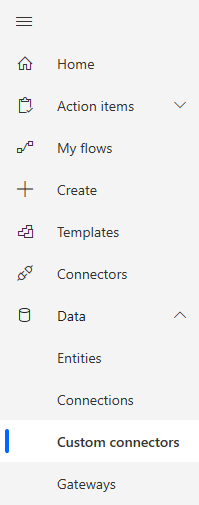
Välj ellipsknappen (. . .) för kopplingen och välj sedan Bjud in en annan användare.
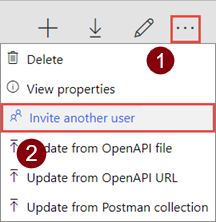
PÅ fliken Dela under Lägg till människor, ange de användare eller grupper du vill dela med. Välj behörigheten Kan visa eller Kan redigera och välj sedan Spara.
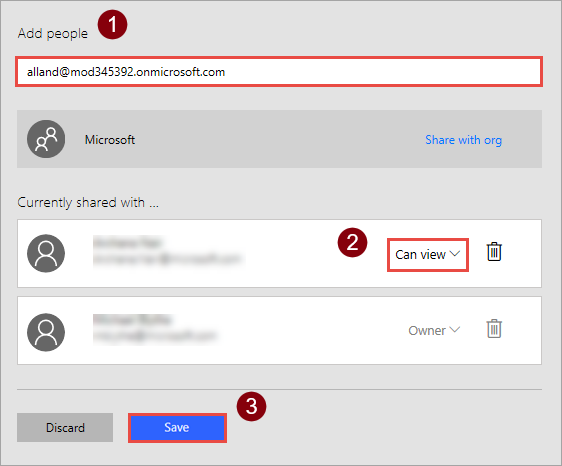
Relaterad information
Om du vill dela ett anpassat anslutningsprogram med användare utanför din organisation skickar du in dina anslutningsprogram för Microsoft-certifiering.
Ge feedback
Vi uppskattar feedback på problem med vår plattform för anslutningsprogram eller förslag på nya funktioner. Om du vill lämna feedback går du till Skicka problem eller få hjälp med anslutningsprogram och väljer typ av feedback.